搜索错误原因 dns probe possible dns probe possible怎么处理
在日常使用电脑浏览网页时,我们有时会遇到一些问题,比如搜索错误,其中一种常见的错误是DNS Probe Possible,这个错误提示意味着我们的计算机无法正确解析域名,通常是由于DNS服务器出现问题或者网络连接不稳定所导致的。当我们遇到这种情况时,我们可以尝试一些简单的方法来处理这个问题,例如检查网络连接、重新启动路由器、清除浏览器缓存等。在本文中我们将介绍一些常见的处理方法,帮助您解决DNS Probe Possible错误,让您能够顺畅地浏览互联网。
方法如下:
1.仔细观察界面,点击右下角的小箭头。光标放在网络图标上,右击选择打开网络和Internet设置。
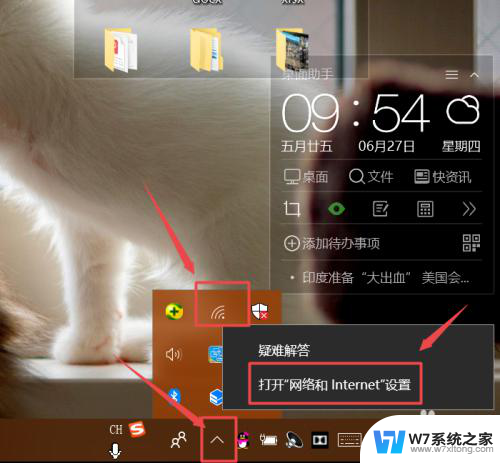
2.进入设置界面,仔细观察,点击第1个状态图标。
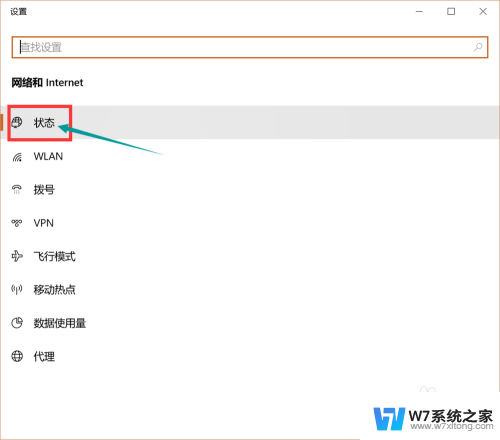
3.页面跳转,上下拖动,找到网络和共享中心的图标,点击它。
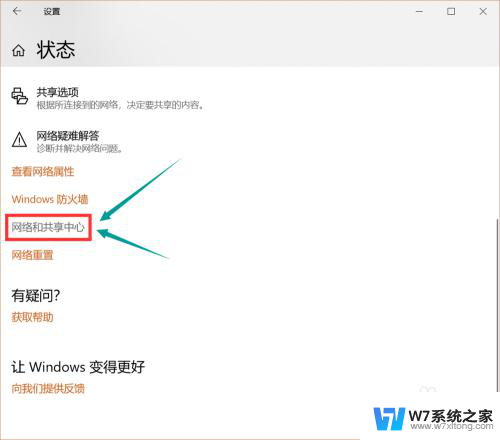
4.进入网络和共享中心的界面,右侧栏仔细观察,点击更改适配器设置的图标。
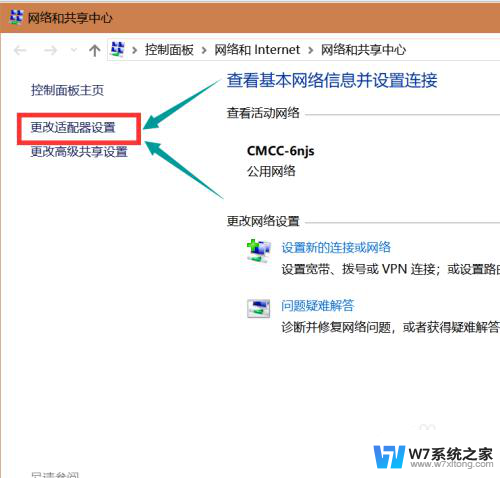
5.进入界面,选择一个连接上的网络,光标放在上面右击选择属性。
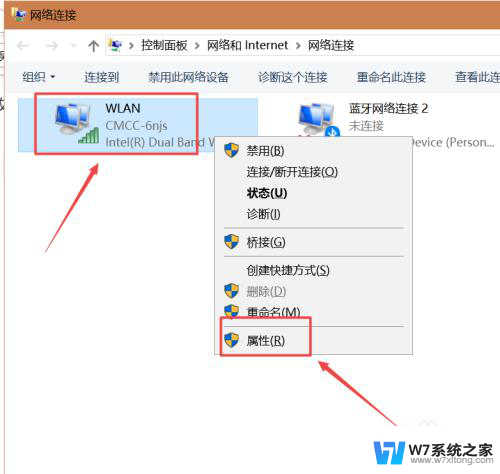
6.在属性框内,仔细观察,找到internet协议版本4,鼠标左击双击。
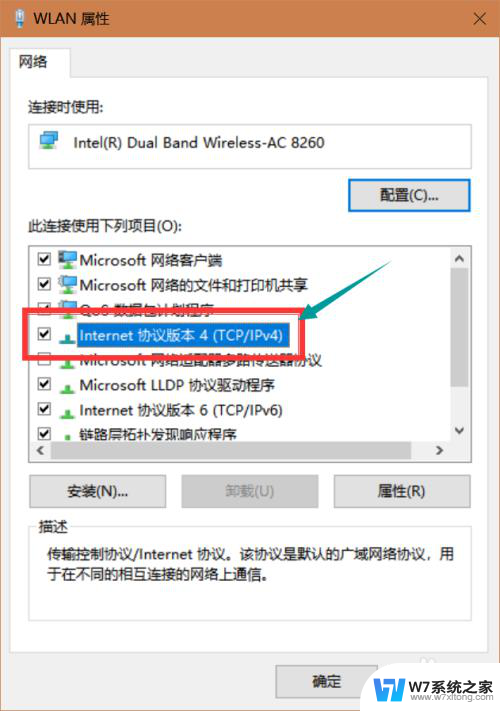
7.进入internet协议版本4属性框,在常规选项卡内.点击自动获得DNS服务器地址,同时点击下方的确定图标。
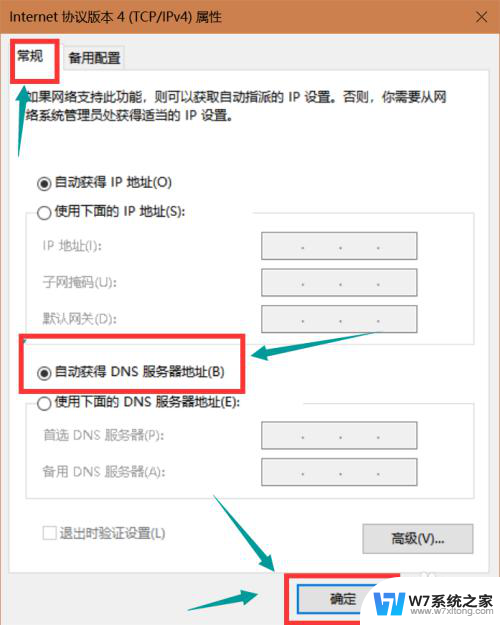
8.此时返回到网络和共享中心界面,左下角点击第1个internet选项图标。
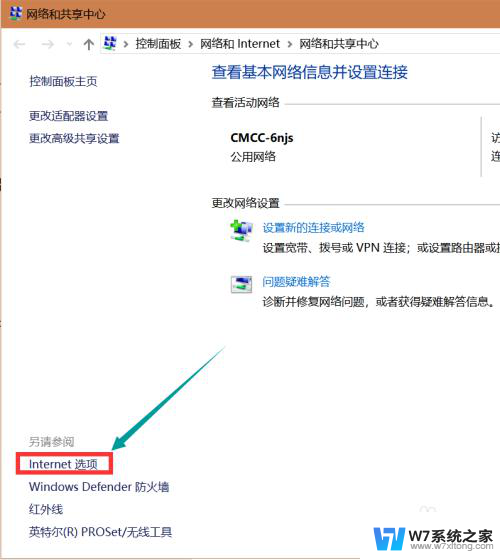
9.进入internet属性框,点击常规选项卡,下方找到退出时删除浏览记录,进行勾选,点击删除的图标。
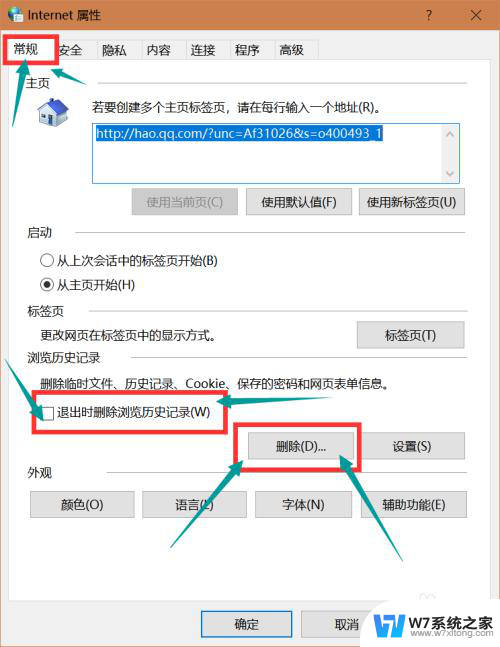
10.此时,点击安全选项卡,将区域的安全级别调到最低。
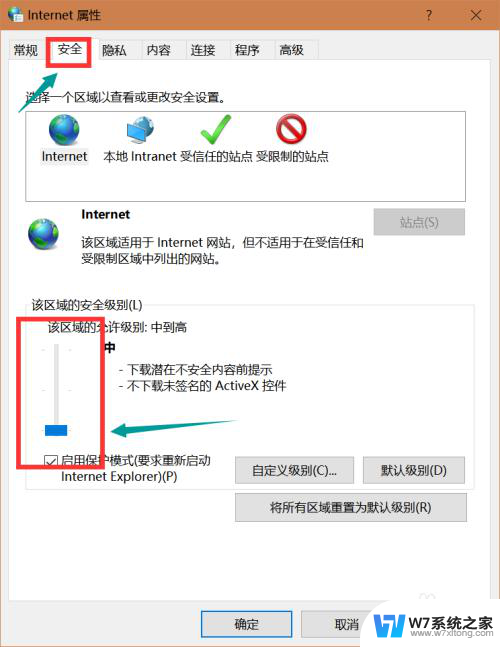
11.还是在internet属性框内,点击内容选项卡,点击清除SSL状态图标。
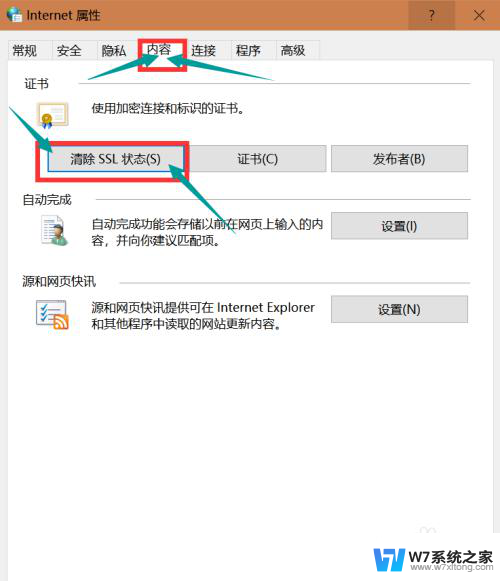
12.点击高级选项卡,在检查服务器证书是否吊销前取消勾选,同时勾选使用SSL 3.0,点击下方第1个确定图标。
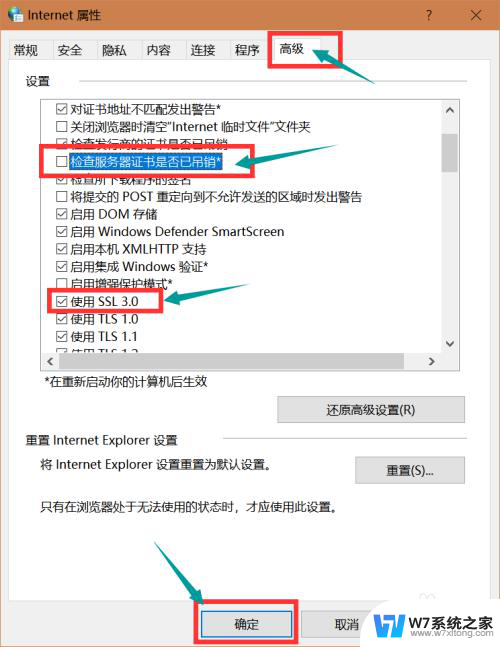
13.如果以上办法还是没有解决问题,直接尝试设置新的拨号连接。
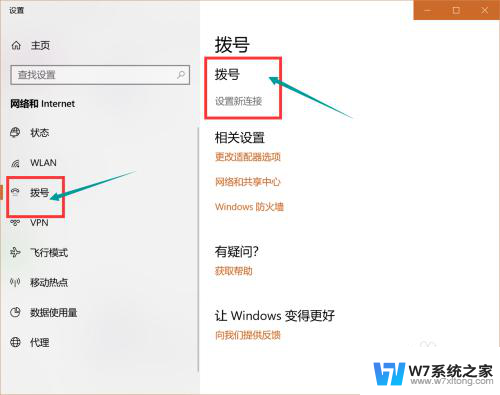
以上是关于搜索错误原因 DNS 的所有内容,如果您遇到这种情况,您可以按照以上方法解决,希望这些方法能帮到大家。
搜索错误原因 dns probe possible dns probe possible怎么处理相关教程
-
 电脑启动慢是什么原因如何处理 电脑启动慢怎么办
电脑启动慢是什么原因如何处理 电脑启动慢怎么办2024-10-13
-
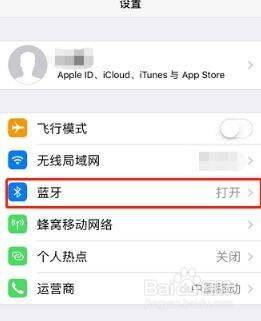 索尼蓝牙耳机搜索不到 sony蓝牙耳机搜索不到手机
索尼蓝牙耳机搜索不到 sony蓝牙耳机搜索不到手机2024-05-27
-
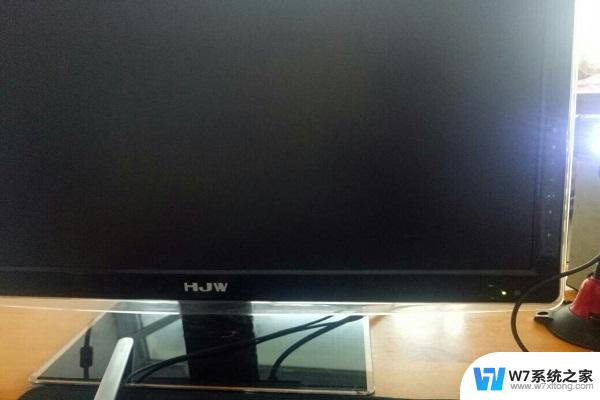 为什么电脑屏幕不亮 电脑开机后黑屏的原因及处理方法
为什么电脑屏幕不亮 电脑开机后黑屏的原因及处理方法2024-05-22
-
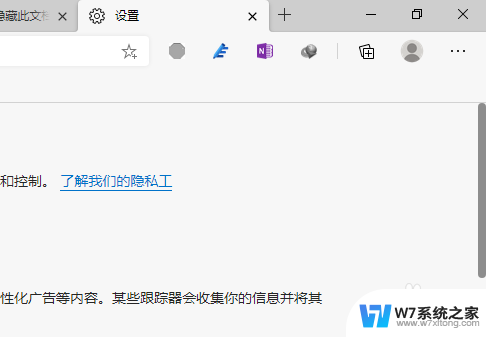 浏览器相关搜索如何关掉 如何关闭Edge浏览器的搜索建议
浏览器相关搜索如何关掉 如何关闭Edge浏览器的搜索建议2024-08-29
- 为什么我的蓝牙搜索不到设备 电脑蓝牙设备搜索不到怎么解决
- 电脑鼠标指针自己在动怎么办 光标自己移动的原因和处理方法
- 笔记本电脑出现windows错误恢复怎么办 windows错误恢复方法
- 蓝牙怎么搜不到设备 电脑无法搜索到蓝牙设备怎么办
- mac搜不到蓝牙键盘 Mac找不到蓝牙鼠标怎么处理
- 打印机显示e2什么原因 E2故障是什么原因引起的
- 电脑突然没有蓝牙功能了 电脑蓝牙连接功能不见了
- 耳机连电脑没有麦克风 耳机插电脑只有声音没有麦克风
- 单元格如何设置下拉框选项 Excel单元格下拉选项设置方法
- 电脑怎么看有没有固态硬盘 怎么辨别电脑中的固态硬盘
- 苹果11怎么截屏截长图 苹果11手机截长图方法
- 右击鼠标没有新建选项 Windows电脑鼠标右键没有新建文件夹选项
电脑教程推荐
- 1 单元格如何设置下拉框选项 Excel单元格下拉选项设置方法
- 2 电脑怎么看有没有固态硬盘 怎么辨别电脑中的固态硬盘
- 3 右击鼠标没有新建选项 Windows电脑鼠标右键没有新建文件夹选项
- 4 华为智慧屏在哪里打开 华为手机智慧识屏如何开启
- 5 压缩文件电脑怎么解压 压缩文件夹解压软件
- 6 微博怎么删除最近访问记录 微博经常访问列表删除方法
- 7 微信图标没有了怎么办 微信图标不见了怎么办
- 8 windows81企业版激活密钥 win8.1企业版密钥激活步骤
- 9 比windows不是正版怎么办 电脑显示此windows副本不是正版怎么办
- 10 网络连接正常但无法上网是什么原因 电脑显示网络连接成功但无法上网